
A kisegítő lehetőségek kezdő lépései a Macen
A látásra, mobilitásra, beszédre és érzékelésre vonatkozó kisegítő funkciók segítségével az Önnek leginkább megfelelő módon szabhatja testre a Macet – függetlenül attól, hogy ideiglenesen vagy folyamatosan van szüksége azokra.
A kisegítő funkciókat a Mac első kezdeti beállításakor kapcsolhatja be, vagy bármikor igény szerint a Kisegítő lehetőségek beállításaiban. A Macen válassza az Apple menü 
![]() elemére. (Előfordulhat, hogy le kell görgetnie.)
elemére. (Előfordulhat, hogy le kell görgetnie.)
A Kisegítő lehetőségek beállításainak megnyitása
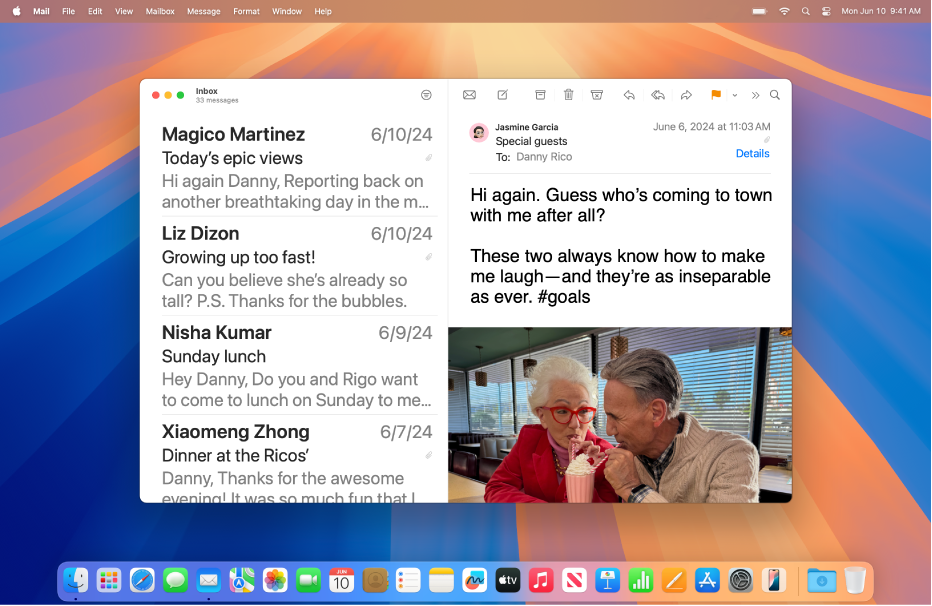
Látás
A beépített képernyőolvasó segítségével meghallgathatja, milyen elemek láthatók a képernyőn, valamint navigálhat a Macen billentyűparancsok, trackpad-kézmozdulatok vagy egy csatlakoztatott Braille-kijelző segítségével.
Egy másik megoldásként növelheti a szövegek méretét, felnagyíthatja a képernyőt, módosíthatja a kijelző színeit, stb.

Hallás
Valós időben feliratozhatja egy appból vagy élő beszélgetésből származó beszédhangokat, párosíthat Made for iPhone (MFi) jelzéssel ellátott hallókészülékeket a Macjével, testreszabhatja a hangokat a hallásához, stb.
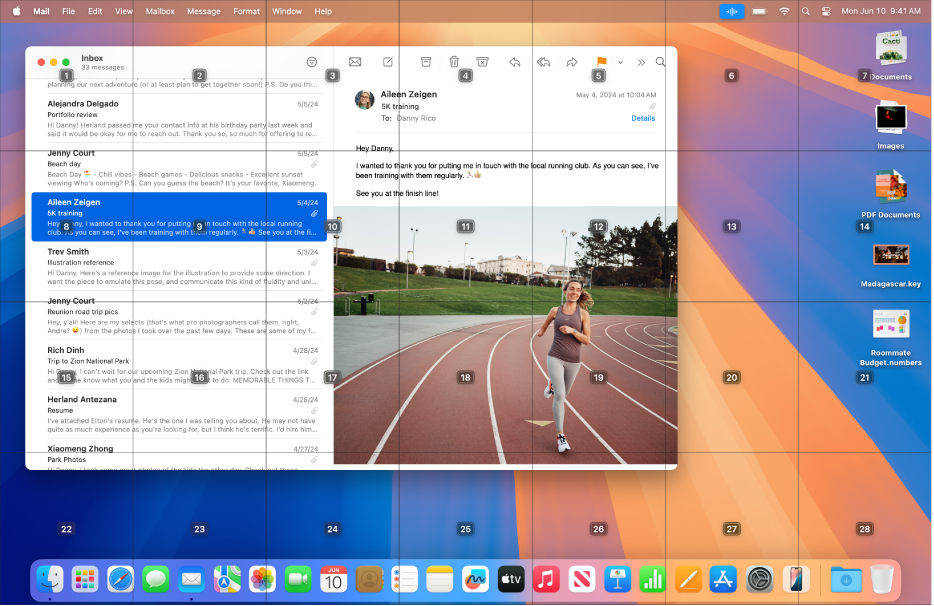
Mobilitás
Kimondott parancsok, kisegítő eszközök, képernyőn megjelenő vagy fizikai billentyűzet stb. segítségével navigálhat és végezhet műveleteket a Macjén.
Egy másik megoldásként olyan beállításokat is megadhat, amelyek megkönnyítik a billentyűzet, az egér és a trackpad használatát.
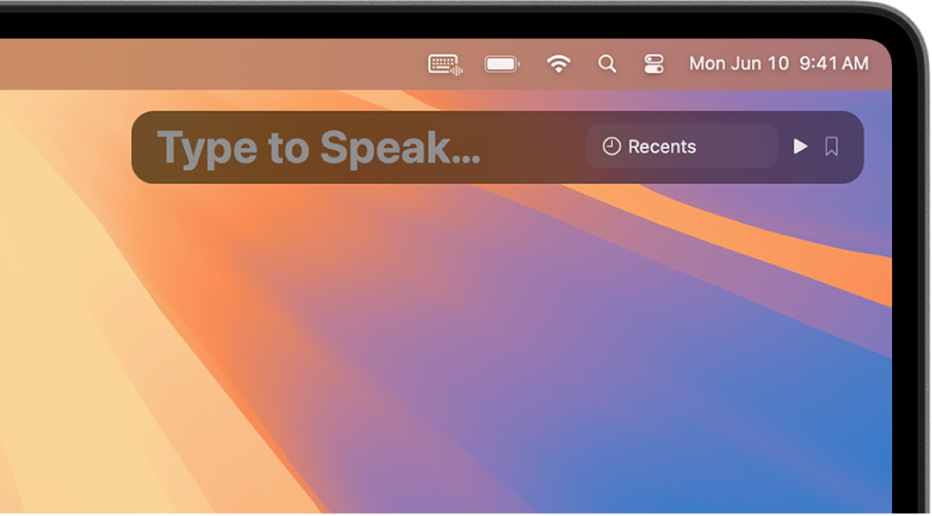
Beszéd
Létrehozhat egy olyan egyéni beszédhangot, amely hasonlít az Ön hangjára, vagy kiválaszthatja számos különféle rendszerhang egyikét, majd a kiválasztott rendszerhang segítségével felolvastathatja a begépelt tartalmakat.
Továbbá megtaníthatja a Macet, hogy elvégezzen egy adott műveletet, amikor kimond egy szót vagy egy Ön által választott másik hangot, beállíthatja, hogy Siri felismerje a tipikustól eltérő beszédmintákat, stb.
A Mac rendelkezik olyan eszközökkel, amelyek segítik az olvasottak vagy hallottak követésében, a feladatok optimalizálásában, a figyelemelterelés csökkentésében stb. Ha például csökkenteni szeretné a kijelző felől érkező érzékszervi stimulust, megadhat olyan beállítást, hogy a képernyő automatikusan csökkentse a fényerőt, amikor a tartalom villódzó fényeket jelenít meg. További forrásokért keresse fel az Apple kisegítő lehetőségeinek webhelyét.
Tipp: A leggyakrabban használt kisegítő funkciókat Siri és billentyűparancsok segítségével, illetve a menüsorról is vezérelheti. Lásd: A kisegítő funkciók gyors be- és kikapcsolása.